 титульная страница > Учебник по программному обеспечению > Как легко перенести все ваши данные на новое устройство Android
титульная страница > Учебник по программному обеспечению > Как легко перенести все ваши данные на новое устройство Android
Как легко перенести все ваши данные на новое устройство Android
Перенести все ваши данные на новый телефон Android уже не так сложно, как раньше. Встроенные решения и сторонние приложения упрощают этот процесс независимо от того, переходите ли вы с другого устройства Android или iPhone. Здесь мы рассмотрим все ваши варианты.
1. Перенос фотографий и видео с помощью Google Photos
Вы можете использовать множество приложений для перемещения фотографий и видео с одного устройства на другое. Однако самый простой и рациональный подход — использовать Google Фото, особенно для видео и фотографий, снятых на камеру вашего телефона.
При первом запуске Google Фото убедитесь, что для всех ваших альбомов созданы резервные копии. У вас может быть несколько папок на устройстве для WhatsApp, Instagram, Twitter и т. д., поэтому вам необходимо вручную включить резервное копирование для каждой папки, содержимое которой вы хотите сохранить на своем новом телефоне. Папка «Камера» обычно резервируется по умолчанию, поэтому вам не нужно выполнять этот шаг, если вам не нужны другие папки.
Чтобы создать резервную копию папки, откройте Google Фото, коснитесь значка профиля в правом верхнем углу и выберите «Настройки фотографий» > «Резервное копирование» > «Резервное копирование папок устройства». Теперь включите нужные папки на новом устройстве Android. Вернитесь на предыдущую страницу и убедитесь, что резервное копирование включено.
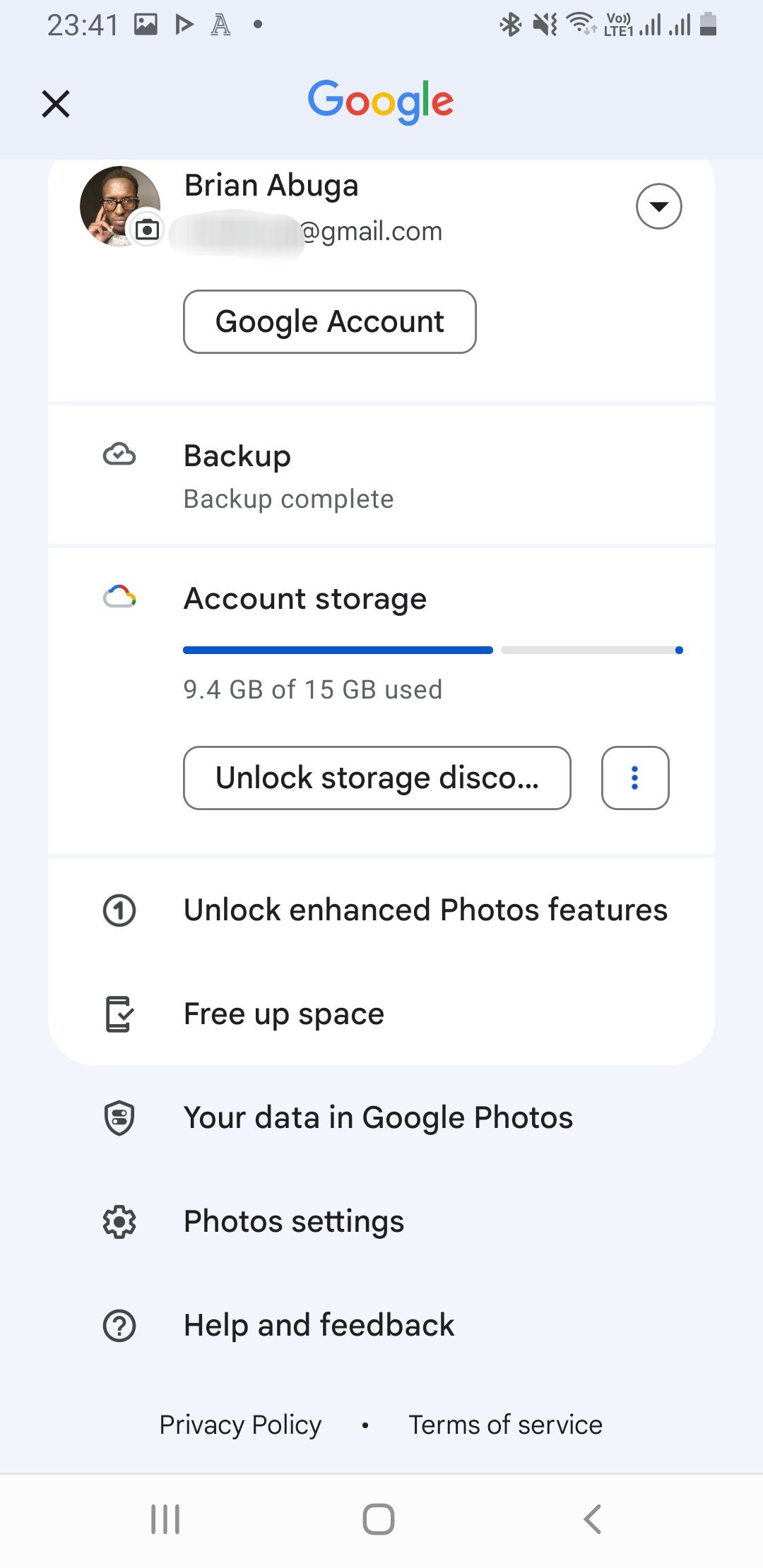
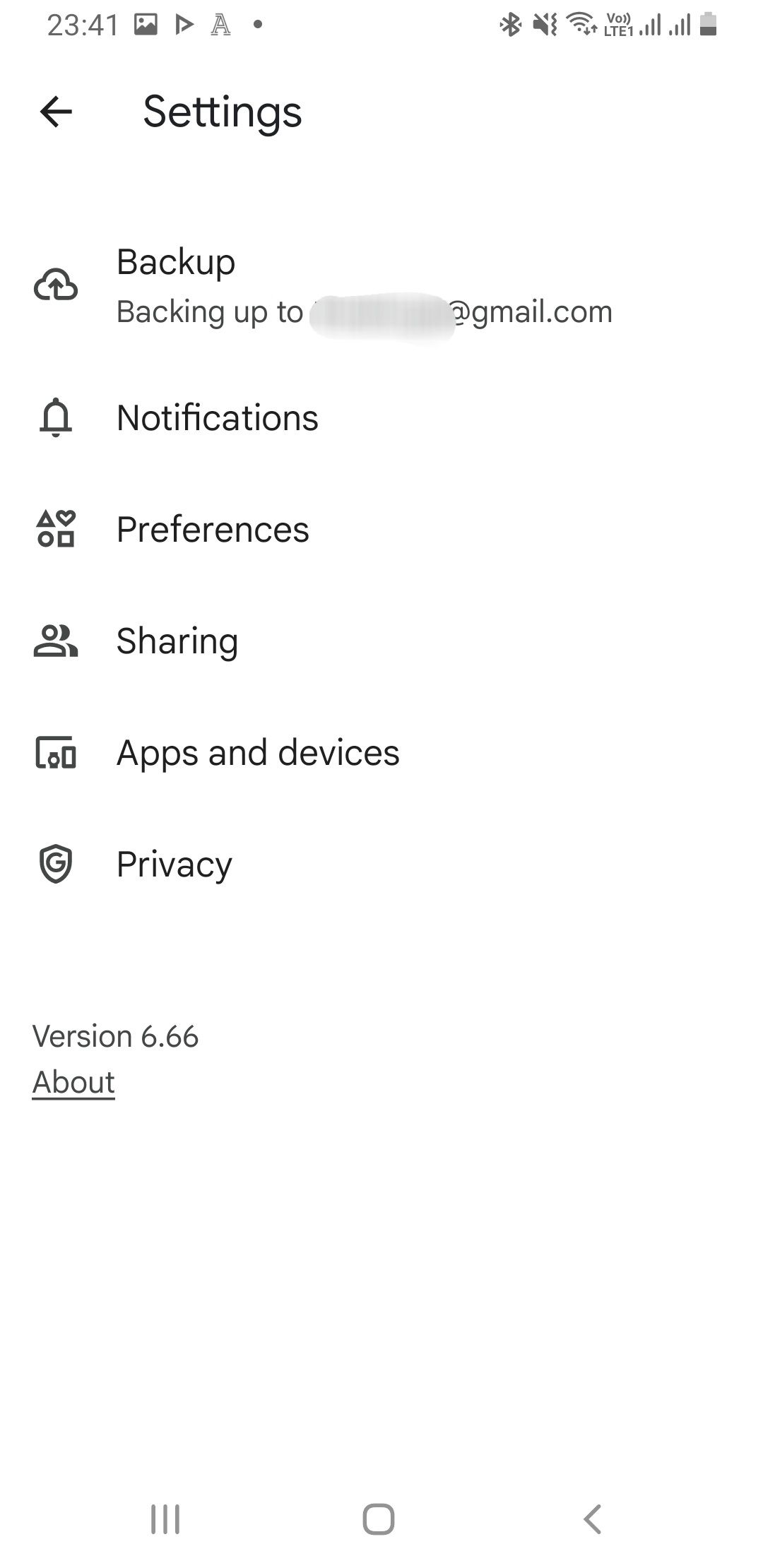
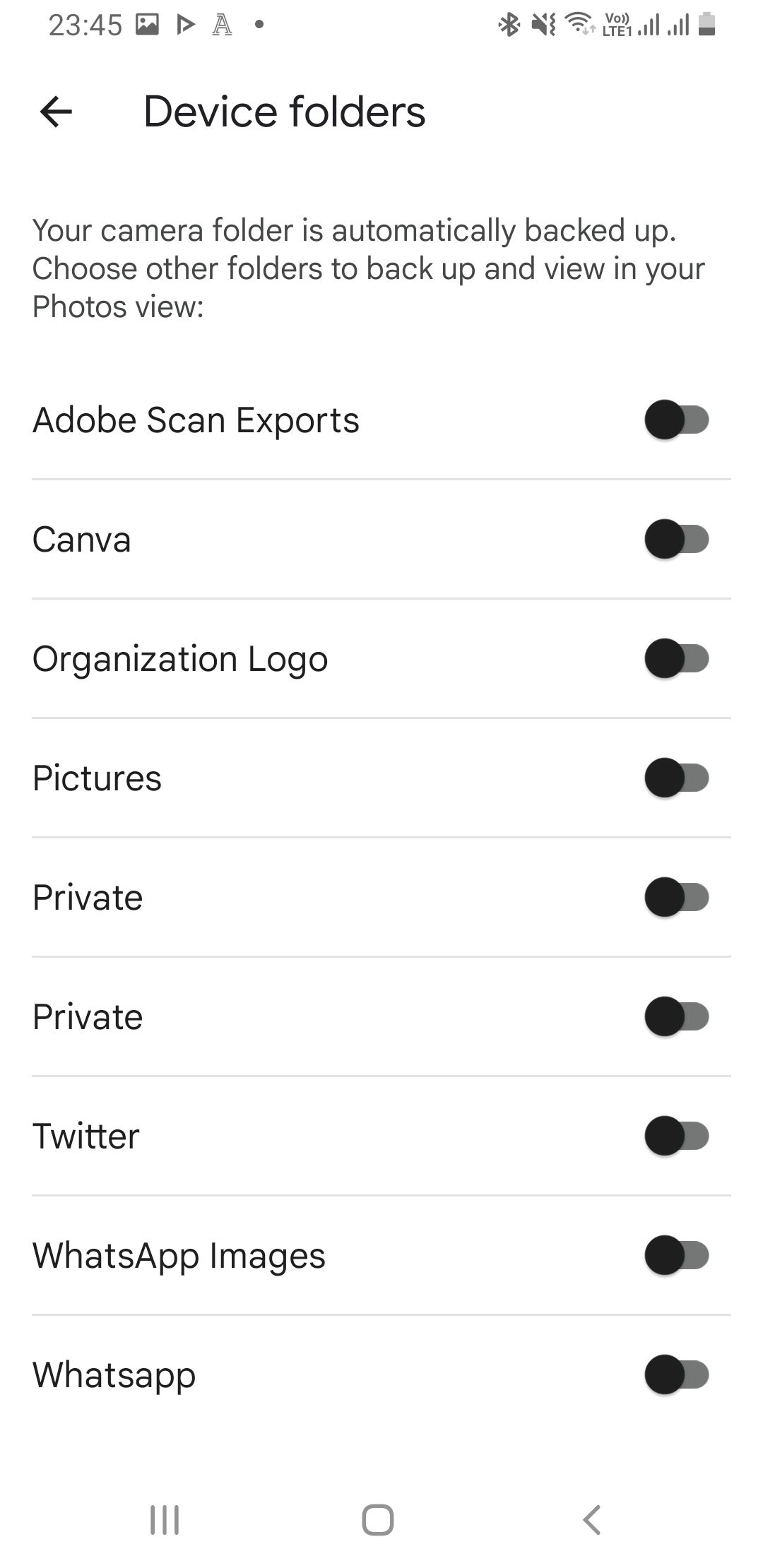
Загрузите Google Photos на свой новый телефон (если он еще не установлен) и войдите в свою учетную запись Google. Все медиафайлы, для которых вы создали резервную копию, должны быть мгновенно доступны для просмотра в Google Фото и загрузки в галерею вашего телефона.
Скачать: Google Фото для Android | iOS (бесплатно, доступна подписка)
2. Восстановите настройки и данные вашего устройства Android с помощью Google One
Google One позволяет восстановить настройки вашего устройства, журналы вызовов, контакты, сообщения и данные приложений как пароли. Установите и откройте приложение Google One на своем старом устройстве и войдите в свою учетную запись Google. Теперь коснитесь значка меню-гамбургера и выберите «Настройки» > «Управление настройками резервного копирования». Включите «Данные устройства» и любую другую опцию, которая может вам понадобиться, и нажмите «Резервное копирование сейчас».
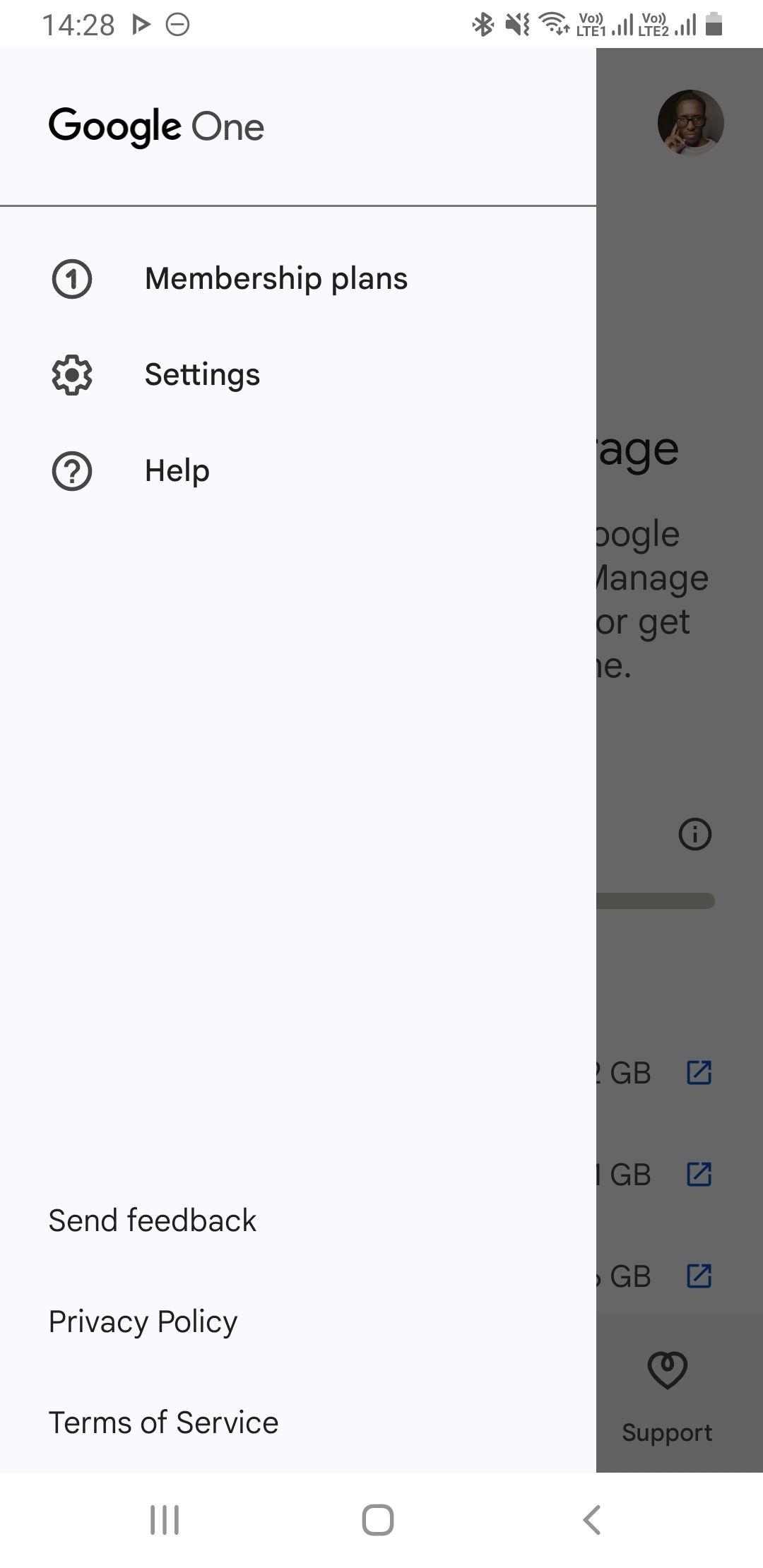
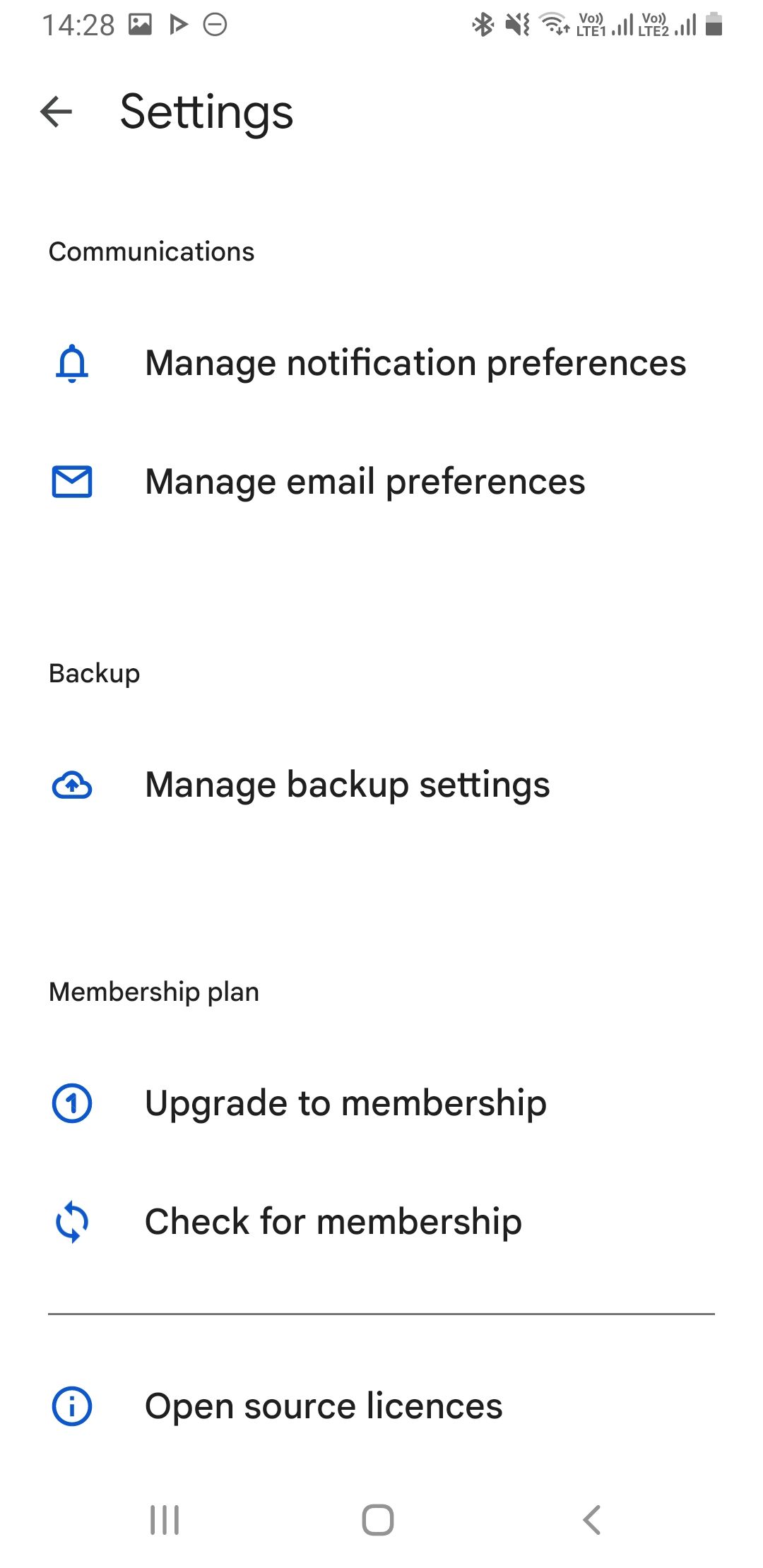
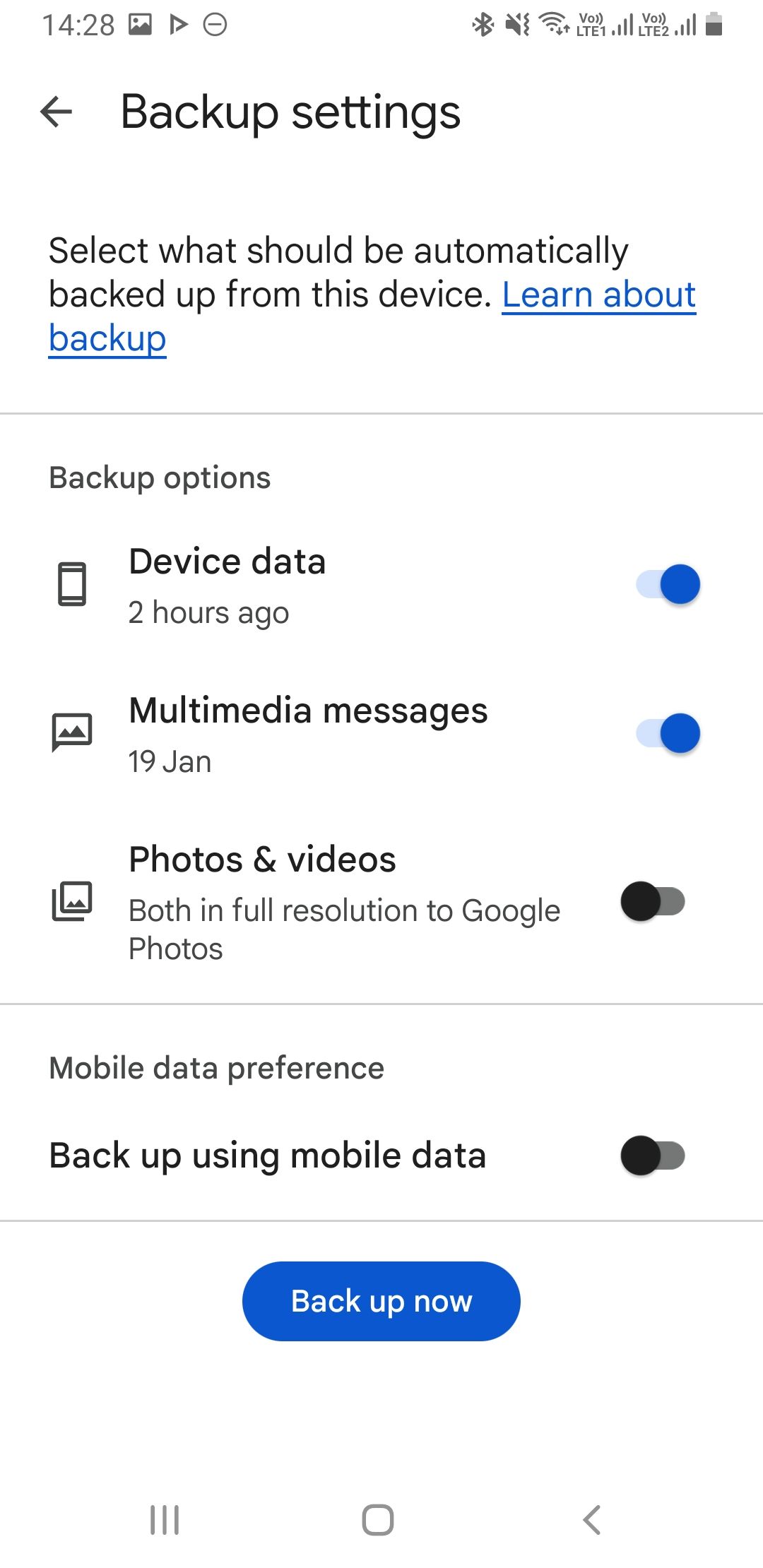
При первом включении нового телефона Android вам будет предложено ввести учетные данные учетной записи Google. Если телефон распознает резервную копию на серверах Google, он спросит, хотите ли вы ее использовать. Нажмите Да. Ваши настройки должны синхронизироваться, а приложения, которые были на старом устройстве, должны начать автоматически загружаться на новый телефон Android.
Конечно, Google One также выполняет резервное копирование фотографий и видео, но он не дает вам такого большого контроля, как Google Photos.
Скачать: Google One для Android | iOS (бесплатно, доступна подписка)
3. Передавайте большие файлы по беспроводной сети с помощью Wi-Fi Direct
Этот вариант отлично подходит, если вы хотите передавать большие файлы, такие как видео или фильмы, с одного устройства Android на другой. Wi-Fi Direct является встроенным протоколом на телефонах Android. Он работает, превращая один из ваших телефонов в точку доступа, а другое устройство в качестве клиента.
Действия, которые необходимо выполнить для использования Wi-Fi Direct, могут различаться на разных устройствах, но процедура в основном аналогична. Откройте «Настройки» и выберите «Настройки» > «Wi-Fi» > «Wi-Fi Direct». Чтобы сделать то же самое на телефонах Samsung Galaxy, перейдите в «Настройки» > «Подключения» > «Wi-Fi», коснитесь трехточечного значка меню и выберите Wi-Fi Direct.
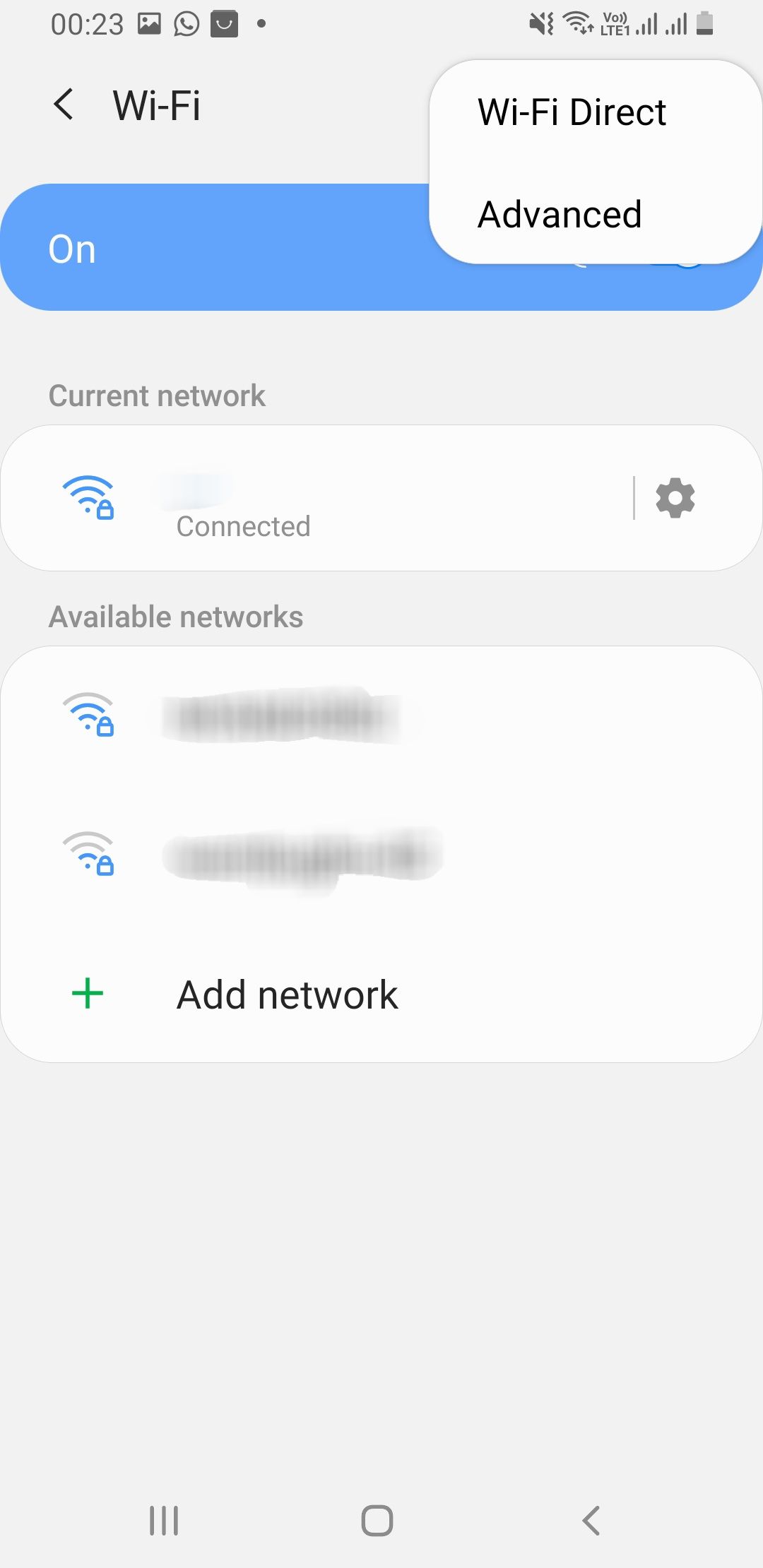
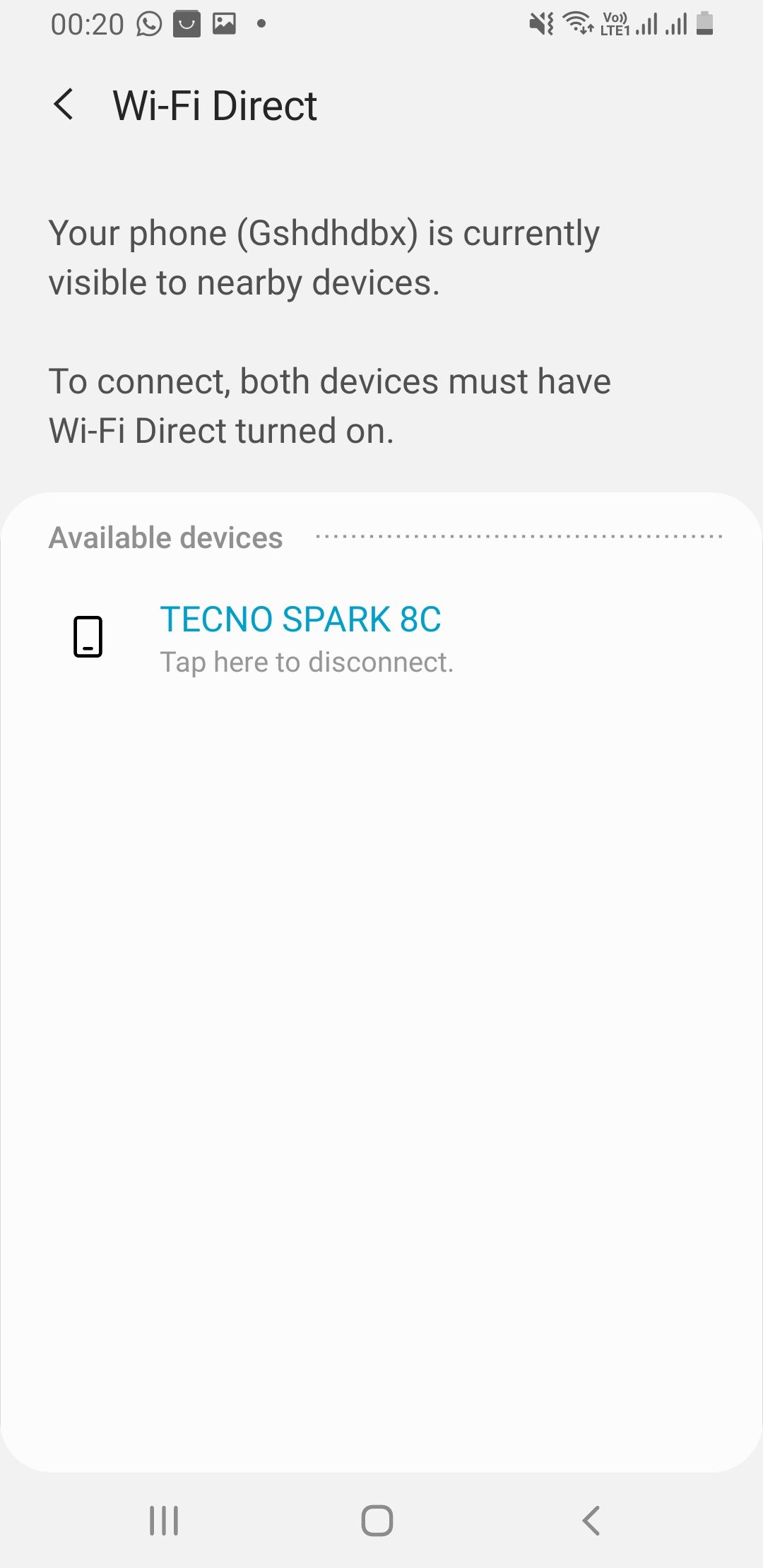
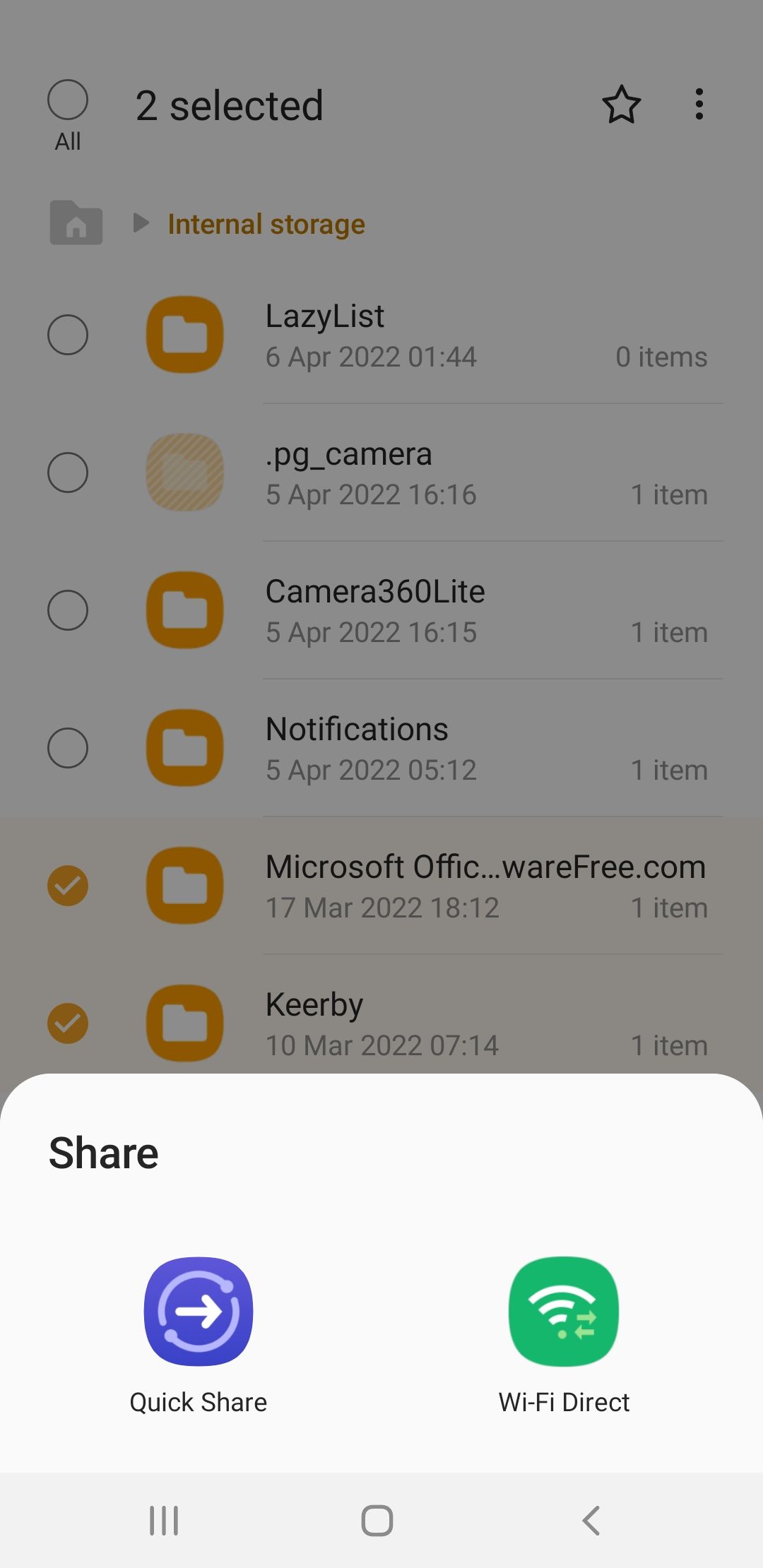
Сделайте это на обоих устройствах и соедините их, коснувшись одного из имен телефона. Теперь перейдите в приложение файлового менеджера, выберите файл/папку (папки), которые вы хотите переместить, и выберите Wi-Fi Direct в параметрах общего доступа. Хотя скорость передачи высокая, передача гигабайтов данных может занять пару минут.
Однако Wi-Fi Direct может иногда давать сбой в исходном виде при совместном использовании между устройствами разных производителей. В этом случае рассмотрите возможность установки одного из лучших сторонних приложений для передачи файлов, использующих протокол Wi-Fi Direct.
4. Перенесите свои данные на устройство Samsung Galaxy
Пользователи Samsung имеют доступ к фирменному приложению под названием Smart Switch. На вашем новом телефоне Samsung приложение выполнит поиск вашего старого устройства и предоставит интерфейс для передачи ваших данных. Он позволяет передавать мультимедиа, учетные записи пользователей, контакты, журналы вызовов и другие ценные данные.
Приложение Smart Switch доступно для устройств Android и Apple сторонних производителей, позволяющее инициировать передачу данных. Использовать Smart Switch для передачи файлов на новый телефон Galaxy очень просто; вы можете сделать это по беспроводной сети или через USB.
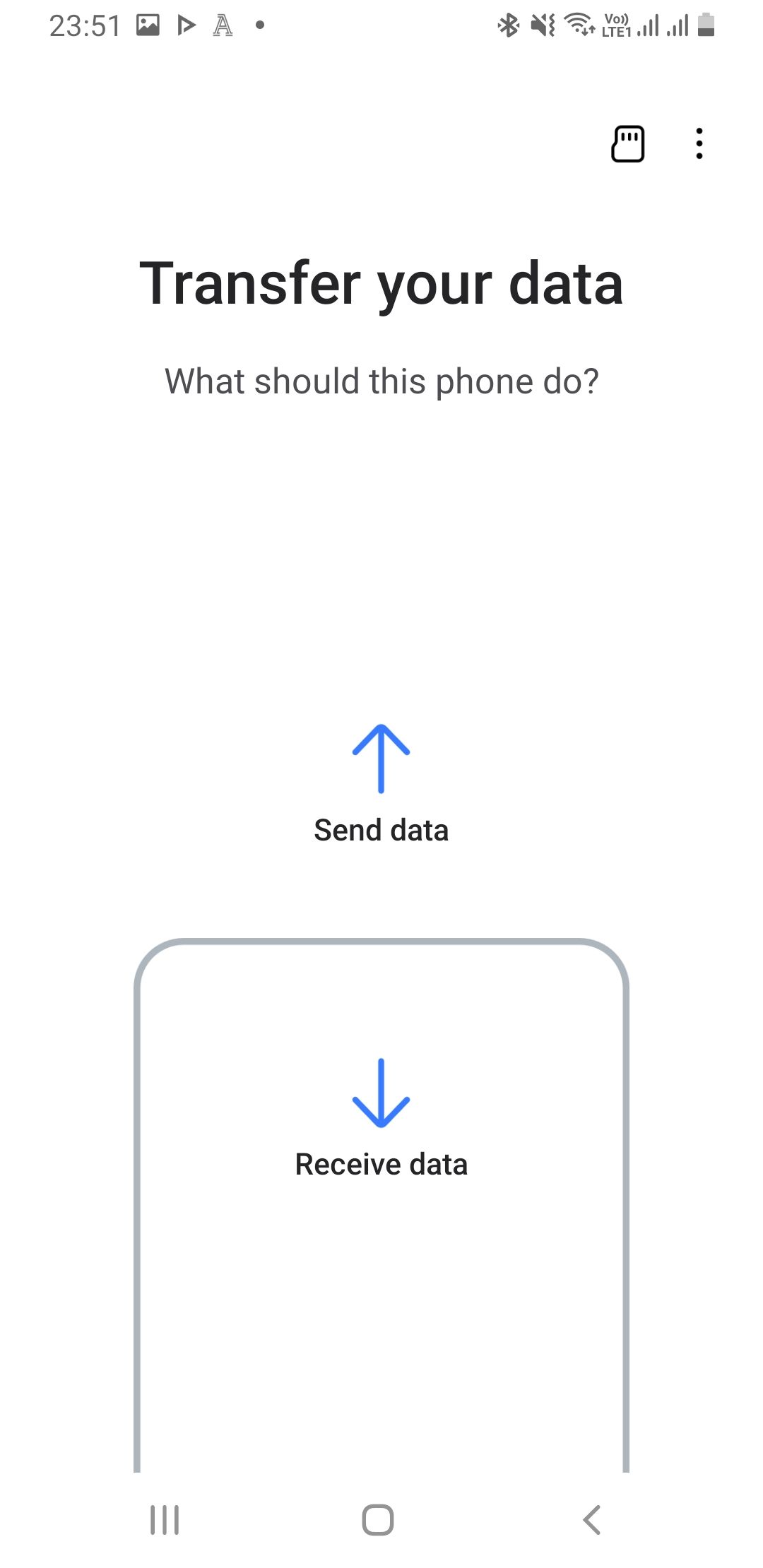
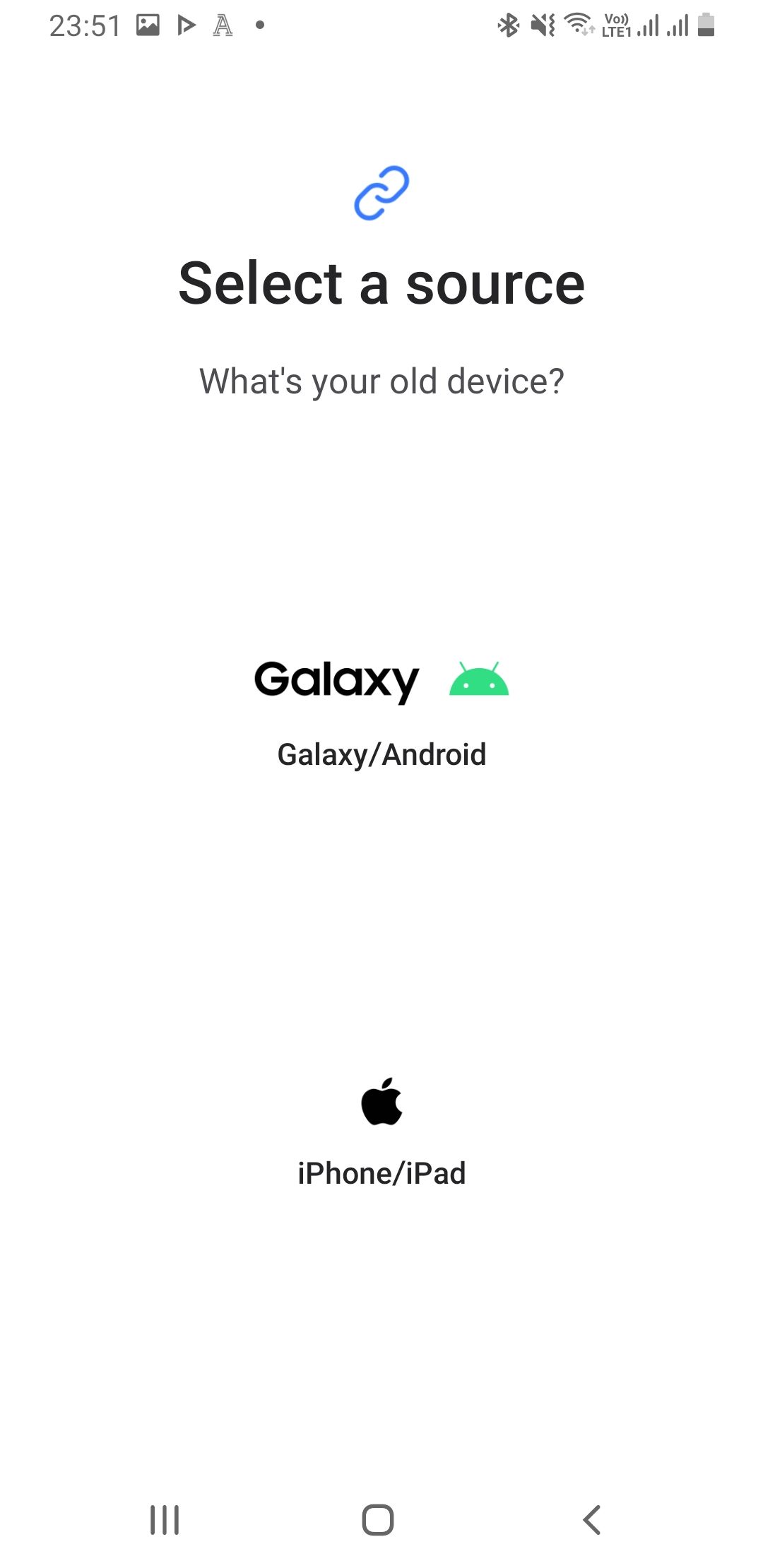
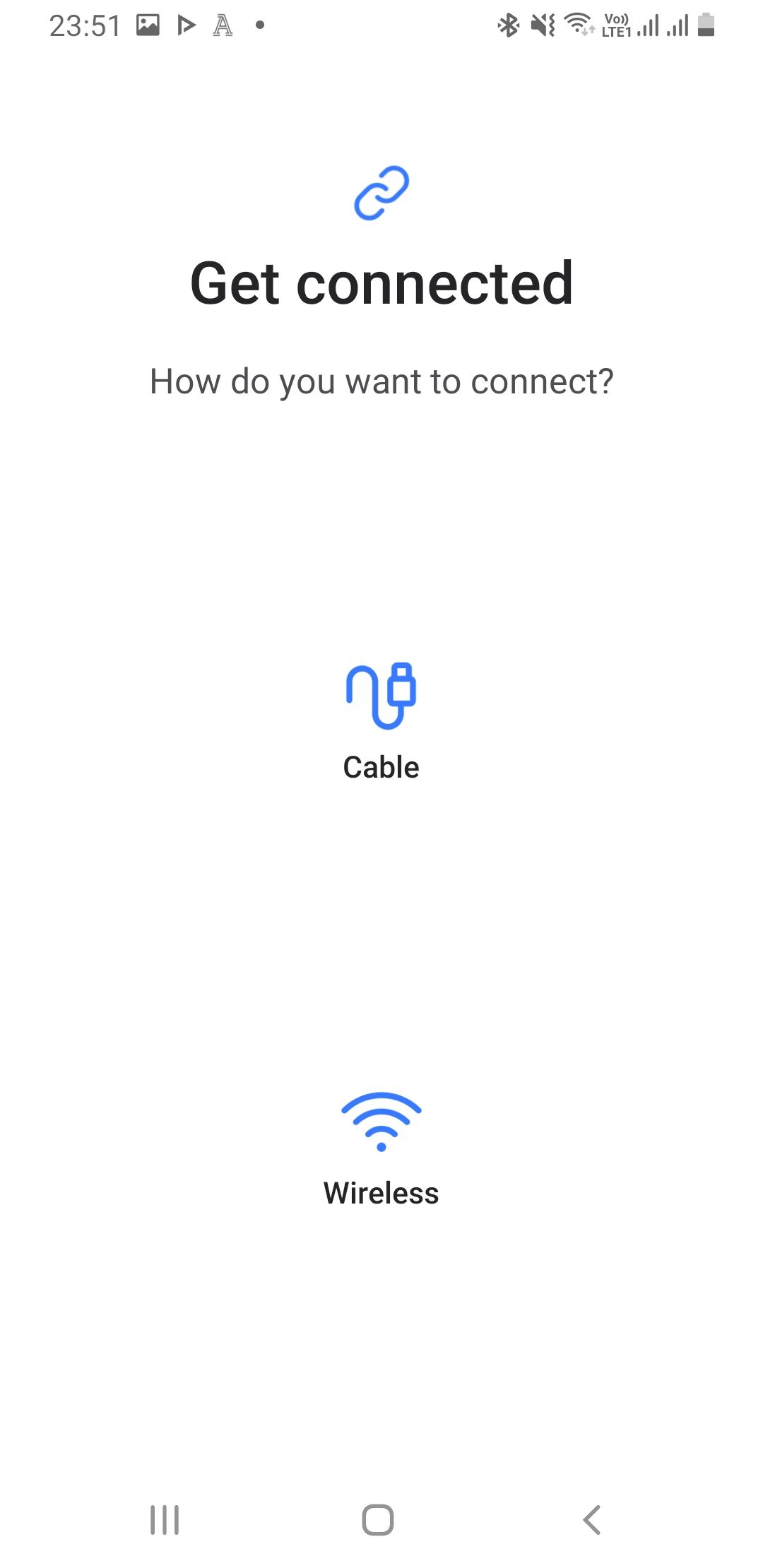
Скачать: Samsung Smart Switch для Android | iOS (бесплатно)
5. Перенесите данные вашего iPhone на новое устройство Android
Переход с iPhone на Android может быть беспокойным, но приложение Google Switch To Android значительно упрощает перенос ваших данных. Все, что вам нужно сделать, это зайти в App Store, установить приложение, создать или войти в свою учетную запись Google и следовать нескольким подсказкам на экране.
Switch To Android расскажет вам, что нужно сделать для переноса контактов, фотографий, видео, информации календаря и некоторых настроек устройства. Он также позволяет вам переносить чаты WhatsApp и предлагает отключить iMessage, чтобы начать получать тексты от пользователей iPhone.
Обратите внимание, что при переходе на Android переносятся только бесплатные приложения, которые также доступны в Play Store. Возможно, вам придется повторно приобрести платные приложения, если они доступны для устройств Android.
Скачать: перейти на Android для iOS (бесплатно)
6. Переносить большие файлы вручную
Вы можете вручную переместить любые данные на телефоне, которые не попадают в один файл из установленных категорий. Например, если у вас есть аудио, старые подкасты или важные документы, сохраненные в случайных папках на вашем устройстве, лучше перенести их вручную.
Сначала воспользуйтесь одним из лучших файловых менеджеров для Android, чтобы проверить папки на своем телефоне. Если есть контент, который вы хотите сохранить, у вас есть два варианта:
- USB-кабель: вы можете использовать USB-кабель для передачи данных с телефона на компьютер, а затем с компьютера в ту же папку. на вашем новом устройстве. Если на вашем компьютере есть порты USB-C, вы можете использовать кабель Lightning-USB-C или кабель USB-C-USB-C, в зависимости от вашего телефона.
- SD-карта: если в вашем новом телефоне есть слот для SD-карты, вы можете приобрести карту SanDisk Extreme microSDXC, перенести на нее свои данные, а затем вставить карту в новый телефон.
Конечно, перенос всех ваших данных — это только часть перехода на новый телефон. Даже если вы перенесете все, вам все равно придется выполнить несколько шагов по настройке нового телефона Android, прежде чем вы сможете с уверенностью сказать, что он готов к использованию.
-
 Как удалить резервные копии машины времени? Как стереть и начать все сначала?Time Machine: лучший друг вашего Mac и как управлять его резервным копированием ] Time Machine, встроенное решение для резервного копирования Apple,...Учебник по программному обеспечению Опубликовано в 2025-03-25
Как удалить резервные копии машины времени? Как стереть и начать все сначала?Time Machine: лучший друг вашего Mac и как управлять его резервным копированием ] Time Machine, встроенное решение для резервного копирования Apple,...Учебник по программному обеспечению Опубликовано в 2025-03-25 -
 Как не дать людям красть ваш Wi-Fiзащита вашей сети Wi-Fi имеет решающее значение для вашей онлайн-безопасности и конфиденциальности. Несанкционированный доступ может разоблачить ваш...Учебник по программному обеспечению Опубликовано в 2025-03-25
Как не дать людям красть ваш Wi-Fiзащита вашей сети Wi-Fi имеет решающее значение для вашей онлайн-безопасности и конфиденциальности. Несанкционированный доступ может разоблачить ваш...Учебник по программному обеспечению Опубликовано в 2025-03-25 -
 «Найти мое устройство» для Android теперь позволяет вам отслеживать людейAndroid Найти приложение моего устройства было обновлено с помощью нового, удобного интерфейса. Теперь, показывая отдельные «устройства» и «People», ...Учебник по программному обеспечению Опубликовано в 2025-03-25
«Найти мое устройство» для Android теперь позволяет вам отслеживать людейAndroid Найти приложение моего устройства было обновлено с помощью нового, удобного интерфейса. Теперь, показывая отдельные «устройства» и «People», ...Учебник по программному обеспечению Опубликовано в 2025-03-25 -
 Валюта против бухгалтерского формата в Excel: в чем разница?Подробное объяснение валюты Excel и формата номеров бухгалтерского учета: когда использовать какой? ] В этой статье будет копаться в нюансах валют и...Учебник по программному обеспечению Опубликовано в 2025-03-25
Валюта против бухгалтерского формата в Excel: в чем разница?Подробное объяснение валюты Excel и формата номеров бухгалтерского учета: когда использовать какой? ] В этой статье будет копаться в нюансах валют и...Учебник по программному обеспечению Опубликовано в 2025-03-25 -
 4 совета по прослушиванию большего количества подкастов, быстрееогромный объем подкастов, доступных сегодня, ошеломляет! От науки до истинного преступления есть подкаст для каждого интереса. Но это изобилие мо...Учебник по программному обеспечению Опубликовано в 2025-03-25
4 совета по прослушиванию большего количества подкастов, быстрееогромный объем подкастов, доступных сегодня, ошеломляет! От науки до истинного преступления есть подкаст для каждого интереса. Но это изобилие мо...Учебник по программному обеспечению Опубликовано в 2025-03-25 -
 Я бы хотел телефон с сменными объективами камеры: почему это не произошло?такими же хорошими камерами, как и телефонные камеры, они могли бы сделать гораздо лучшие снимки, используя съемные линзы, как и выделенные камеры. Я...Учебник по программному обеспечению Опубликовано в 2025-03-25
Я бы хотел телефон с сменными объективами камеры: почему это не произошло?такими же хорошими камерами, как и телефонные камеры, они могли бы сделать гораздо лучшие снимки, используя съемные линзы, как и выделенные камеры. Я...Учебник по программному обеспечению Опубликовано в 2025-03-25 -
 Как транслировать игры на компьютерах на все ваши экраныПомимо музыки и фильмов, потоковая игра быстро набирает популярность. Это не только облачные игры; Вы также можете транслировать игры с одного ус...Учебник по программному обеспечению Опубликовано в 2025-03-24
Как транслировать игры на компьютерах на все ваши экраныПомимо музыки и фильмов, потоковая игра быстро набирает популярность. Это не только облачные игры; Вы также можете транслировать игры с одного ус...Учебник по программному обеспечению Опубликовано в 2025-03-24 -
 Как перезапустить удаленный компьютер в безопасном режиме с сетью] Прочитайте нашу страницу раскрытия, чтобы узнать, как вы можете помочь MspowerUser поддерживать редакционную команду Подробнее ...Учебник по программному обеспечению Опубликовано в 2025-03-24
Как перезапустить удаленный компьютер в безопасном режиме с сетью] Прочитайте нашу страницу раскрытия, чтобы узнать, как вы можете помочь MspowerUser поддерживать редакционную команду Подробнее ...Учебник по программному обеспечению Опубликовано в 2025-03-24 -
 Samsung Galaxy S25+ Vs. Galaxy S24+: стоимость обновления?Samsung Galaxy S25 против S24: стоит ли обновление? ] Samsung Galaxy S25 может похвастаться более мощным процессором и улучшенным программным обеспе...Учебник по программному обеспечению Опубликовано в 2025-03-24
Samsung Galaxy S25+ Vs. Galaxy S24+: стоимость обновления?Samsung Galaxy S25 против S24: стоит ли обновление? ] Samsung Galaxy S25 может похвастаться более мощным процессором и улучшенным программным обеспе...Учебник по программному обеспечению Опубликовано в 2025-03-24 -
 Что такое Apple CarPlay, и лучше ли это просто использовать телефон в вашей машине?Apple CarPlay:驾车更安全、更便捷的iPhone体验 Apple CarPlay 为您提供了一种比在车内使用手机更安全的方式,让您轻松访问应用程序和Siri功能。虽然无线CarPlay更加方便,无需连接手机,但有线CarPlay更为常见且运行良好。您可以通过更改壁纸、添加、删除和重新排列...Учебник по программному обеспечению Опубликовано в 2025-03-24
Что такое Apple CarPlay, и лучше ли это просто использовать телефон в вашей машине?Apple CarPlay:驾车更安全、更便捷的iPhone体验 Apple CarPlay 为您提供了一种比在车内使用手机更安全的方式,让您轻松访问应用程序和Siri功能。虽然无线CarPlay更加方便,无需连接手机,但有线CarPlay更为常见且运行良好。您可以通过更改壁纸、添加、删除和重新排列...Учебник по программному обеспечению Опубликовано в 2025-03-24 -
 Лучшие технические предложения: Pixel 9 Pro XL, портативный SSD Samsung, видео дверь и многое другоеТехнические предложения на этой неделе слишком хороши, чтобы пропустить, будь то охота за сделками на День президентов или сюрприз в День святого Вал...Учебник по программному обеспечению Опубликовано в 2025-03-23
Лучшие технические предложения: Pixel 9 Pro XL, портативный SSD Samsung, видео дверь и многое другоеТехнические предложения на этой неделе слишком хороши, чтобы пропустить, будь то охота за сделками на День президентов или сюрприз в День святого Вал...Учебник по программному обеспечению Опубликовано в 2025-03-23 -
 Android 16 может наконец принести порядок в хаос уведомленийAndroid 16 может запустить функцию «Уведомление о комплекте», чтобы решить проблему перегрузки уведомлений! Столкнувшись с растущим числом уведомлен...Учебник по программному обеспечению Опубликовано в 2025-03-23
Android 16 может наконец принести порядок в хаос уведомленийAndroid 16 может запустить функцию «Уведомление о комплекте», чтобы решить проблему перегрузки уведомлений! Столкнувшись с растущим числом уведомлен...Учебник по программному обеспечению Опубликовано в 2025-03-23 -
 5 способов принести свои цифровые фотографии в реальном мире将珍藏的数码照片带入现实生活,让回忆更加生动!本文介绍五种方法,让您不再让照片沉睡在电子设备中,而是以更持久、更令人愉悦的方式展示它们。 本文已更新,最初发表于2018年3月1日 手机拍照如此便捷,照片却常常被遗忘?别让照片蒙尘!以下五种方法,让您轻松将心爱的照片变为可触可感的现实存在。 使用专业照...Учебник по программному обеспечению Опубликовано в 2025-03-23
5 способов принести свои цифровые фотографии в реальном мире将珍藏的数码照片带入现实生活,让回忆更加生动!本文介绍五种方法,让您不再让照片沉睡在电子设备中,而是以更持久、更令人愉悦的方式展示它们。 本文已更新,最初发表于2018年3月1日 手机拍照如此便捷,照片却常常被遗忘?别让照片蒙尘!以下五种方法,让您轻松将心爱的照片变为可触可感的现实存在。 使用专业照...Учебник по программному обеспечению Опубликовано в 2025-03-23 -
 Почему мыши моего ноутбука не работает должным образом при подключении к зарядному устройству?причины, по которым мышп вашего ноутбука не работает при подключении ] , прежде чем мы начнем устранение неполадок в этом вопросе, давайте рассмотрим...Учебник по программному обеспечению Опубликовано в 2025-03-23
Почему мыши моего ноутбука не работает должным образом при подключении к зарядному устройству?причины, по которым мышп вашего ноутбука не работает при подключении ] , прежде чем мы начнем устранение неполадок в этом вопросе, давайте рассмотрим...Учебник по программному обеспечению Опубликовано в 2025-03-23 -
 5 лучших эффективных методов ошибки клиента не найдены.представьте, когда вы хотите отдохнуть, играя в игру, ваш бунт не работает и показывает вам не найдено сообщение об ошибке. Как это было бы удручающе...Учебник по программному обеспечению Опубликовано в 2025-03-23
5 лучших эффективных методов ошибки клиента не найдены.представьте, когда вы хотите отдохнуть, играя в игру, ваш бунт не работает и показывает вам не найдено сообщение об ошибке. Как это было бы удручающе...Учебник по программному обеспечению Опубликовано в 2025-03-23
Изучайте китайский
- 1 Как сказать «гулять» по-китайски? 走路 Китайское произношение, 走路 Изучение китайского языка
- 2 Как сказать «Сесть на самолет» по-китайски? 坐飞机 Китайское произношение, 坐飞机 Изучение китайского языка
- 3 Как сказать «сесть на поезд» по-китайски? 坐火车 Китайское произношение, 坐火车 Изучение китайского языка
- 4 Как сказать «поехать на автобусе» по-китайски? 坐车 Китайское произношение, 坐车 Изучение китайского языка
- 5 Как сказать «Ездить» по-китайски? 开车 Китайское произношение, 开车 Изучение китайского языка
- 6 Как будет плавание по-китайски? 游泳 Китайское произношение, 游泳 Изучение китайского языка
- 7 Как сказать «кататься на велосипеде» по-китайски? 骑自行车 Китайское произношение, 骑自行车 Изучение китайского языка
- 8 Как поздороваться по-китайски? 你好Китайское произношение, 你好Изучение китайского языка
- 9 Как сказать спасибо по-китайски? 谢谢Китайское произношение, 谢谢Изучение китайского языка
- 10 How to say goodbye in Chinese? 再见Chinese pronunciation, 再见Chinese learning
























